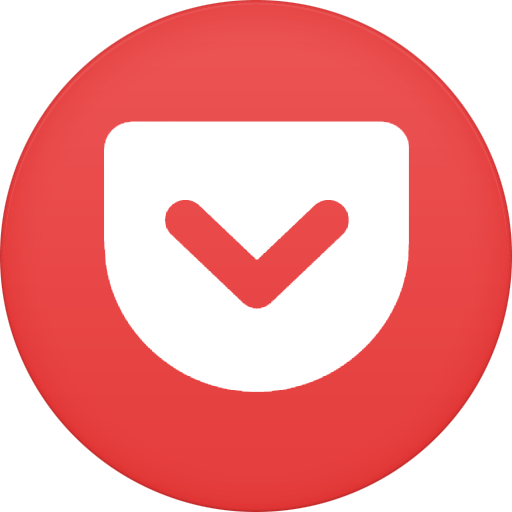
Щодня в Інтернеті публікуються тисячі статей, серед яких знаходяться цікаві матеріали, які хочеться залишити на потім, щоб пізніше вивчити більш детально. Саме для цих цілей і призначений сервіс Pocket для браузера Mozilla Firefox.
Pocket – найбільший сервіс, головна ідея якого – збереження статей з Інтернету в одному зручному місці для подальшого більш докладного вивчення. Сервіс користується особливою популярністю тому, що має зручний режим для читання, який дозволяє набагато більш комфортно вивчати вміст статті, а також довантажує всі додані статті, що дозволяє вивчати їх без доступу в Інтернет (для мобільних пристроїв).
Як встановити Pocket для Mozilla Firefox?
Якщо для портативних пристроїв (смартфонів, планшетів) Pocket являє собою окремий додаток, то в разі для Mozilla Firefox – це браузерні Доповнення. Досить цікаво здійснюється установка Pocket для Firefox - не через магазин доповнень, а за допомогою простої авторизації на сайті сервісу.
- Щоб додати Pocket до Mozilla Firefox, перейдіть на головну сторінку даного сервісу . Тут вам буде потрібно авторизуватися. Якщо у вас відсутній аккаунт Pocket, то його можна зареєструвати звичним способом через адресу електронної пошти або використовувати для швидкої реєстрації аккаунт Google або Mozilla Firefox, який використовується для синхронізації даних.
- Як тільки ви виконаєте вхід в аккаунт Pocket, у верхній правій області браузера з'явиться іконка Доповнення.
Читайте також: Синхронізація даних у Mozilla Firefox
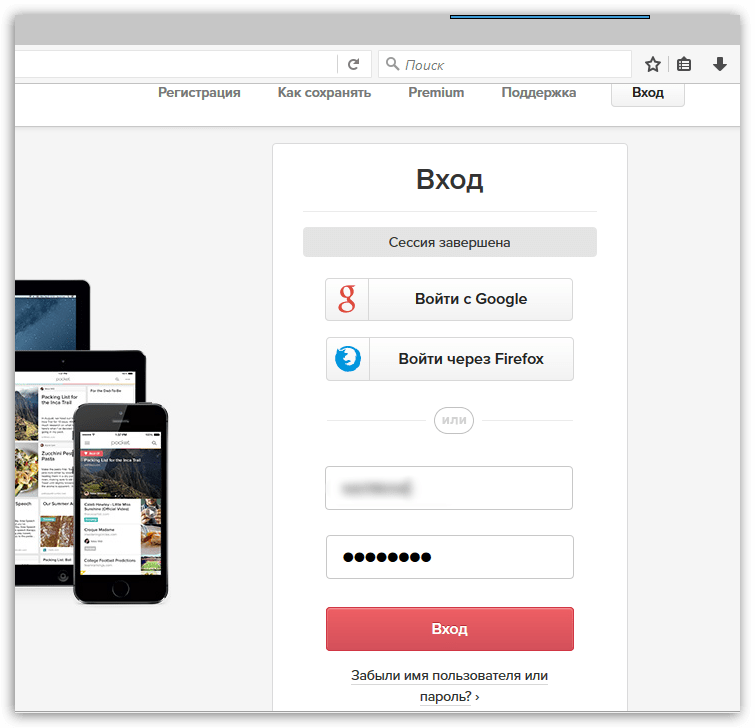
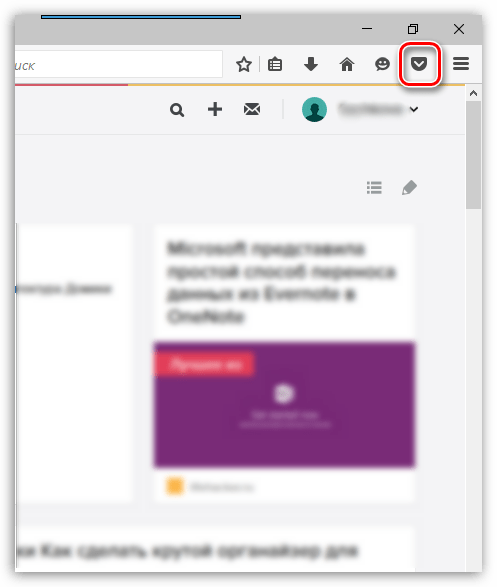
Як користуватися Pocket?
У вашому акаунті Pocket зберігатимуться всі збережені вами статті. За замовчуванням стаття відображається в режимі для читання, дозволяючи спростити процес споживання інформації.
- Для того, щоб додати в сервіс Pocket чергову цікаву статтю, відкрийте в Mozilla Firefox URL-сторінку з цікавлять вмістом, а потім клацніть по іконці Pocket у верхній правій області браузера.
- Сервіс почне збереження сторінки, після чого на екрані відобразиться віконце, в якому вам буде запропоновано присвоїти теги.
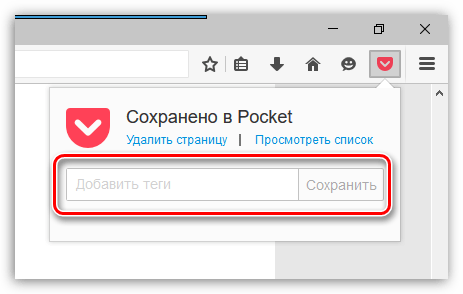
Теги (мітки) – інструмент для швидкого пошуку інформації, що цікавить. Наприклад, ви періодично зберігаєте в Pocket рецепти страв. Відповідно, щоб швидше знайти цікаву статтю або цілий блок статей, вам досить прописати наступні теги: рецепти, вечеря, святковий стіл, м'ясо, гарнір, Випічка і т. д.
- Після вказівки першого тега натисніть клавішу Enter, після чого приступайте до введення наступного. Ви можете вказувати необмежену кількість тегів довжиною не більше 25 символів – головне, щоб з їх допомогою ви змогли знаходити збережені статті.
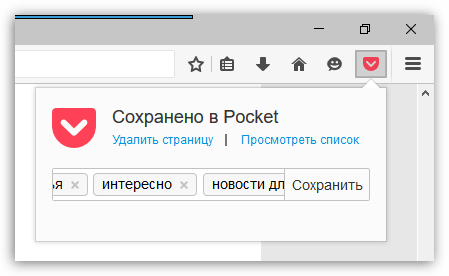
Ще один цікавий інструмент Pocket, який не відноситься до збереження статей – це режим для читання.
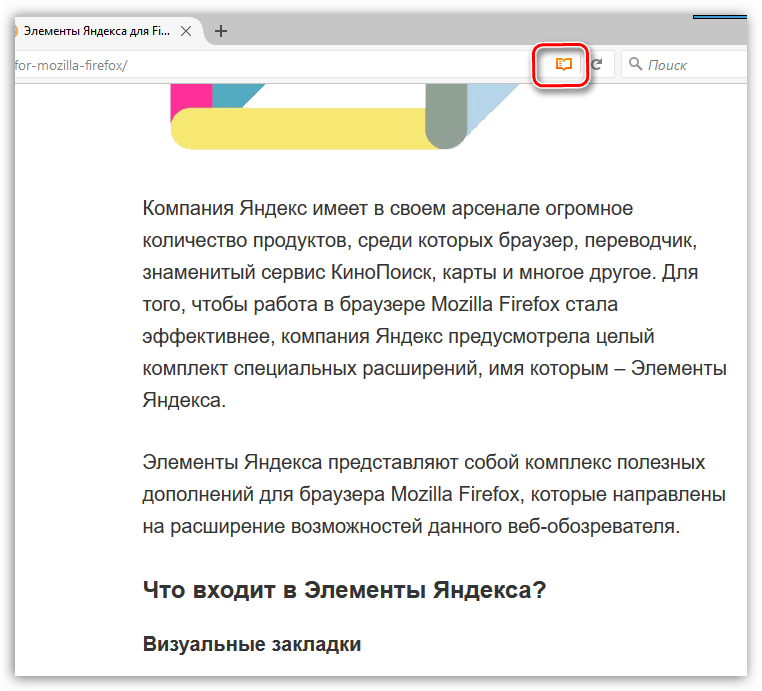
За допомогою даного режиму будь-яку навіть саму незручну статтю можна зробити «читабельною», прибравши зайві елементи (рекламу, відсилання до інших статей і т.д.), залишивши тільки саму статтю з комфортним шрифтом і додаються до статті картинки.
Після включення режиму для читання в лівій області вікна відобразиться невелика вертикальна панель, за допомогою якої можна налаштувати розмір і шрифт статті, зберегти вподобану статтю в Pocket і вийти з режиму для читання.

Усі збережені в Pocket статті можна вивчити на веб-сайті Pocket на сторінці вашого профілю. За замовчуванням всі статті відображаються в режим для читання, який налаштовується подібно електронній книзі: шрифт, розмір шрифту і колір фону (білий, сепія і нічний режим).
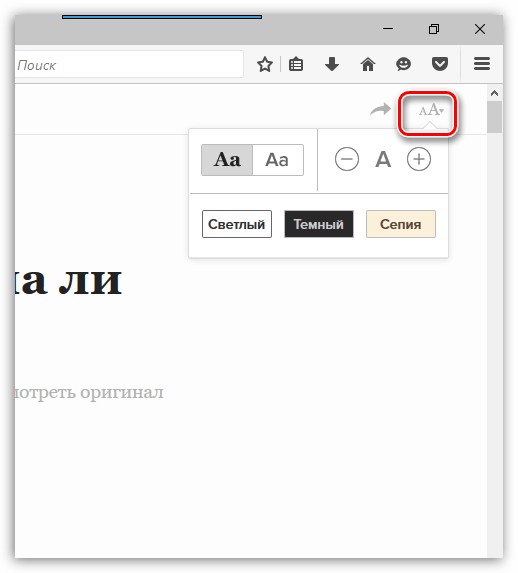
При необхідності, стаття може бути відображена не в режимі для читання, а в оригінальній варіації, в якій вона і публікувалася на сайті.
- Для цього під заголовком потрібно клацнути по кнопці " переглянути оригінал» .
- Коли стаття буде повністю вивчена в Pocket, і потреба в ній зникне, помістіть статтю в список переглянутого, клацнувши в лівій верхній області вікна по іконці галочкою.
- Якщо ж стаття важлива і вам до неї буде потрібно звертатися не один раз, клацніть в тій же області екрану по іконці із зірочкою, додавши статтю в список обраного.
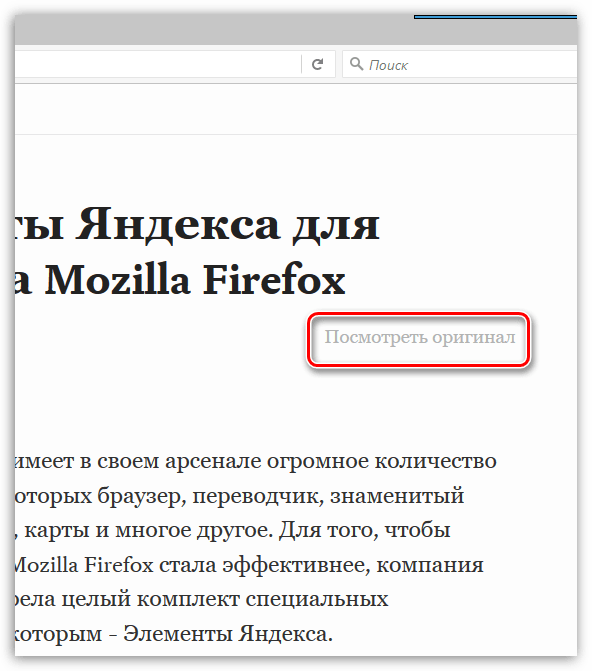
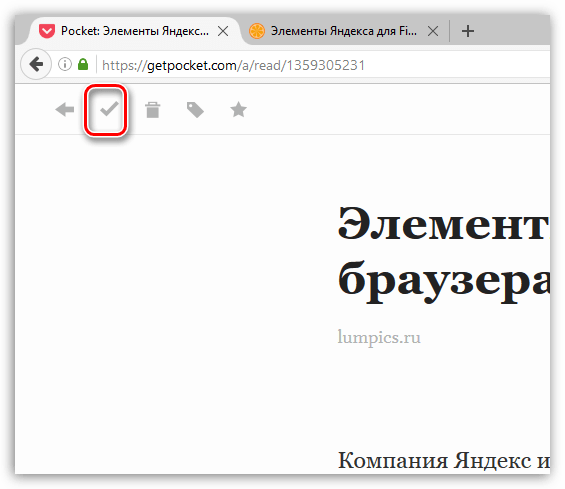
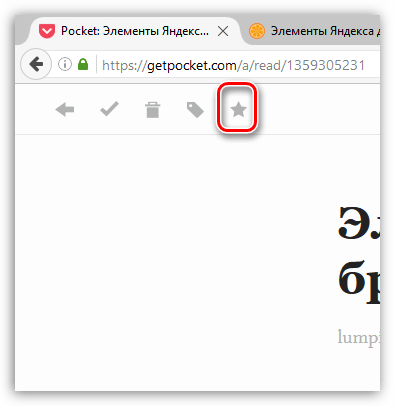
Pocket – це відмінний сервіс для відкладеного читання статей з інтернету. Сервіс постійно розвивається, поповнюючись новими можливостями, але і сьогодні він залишається найбільш зручним інструментом, що дозволяє створити власну бібліотеку інтернет-статей.




